
Установка Wine из репозитория программного обеспечения Ubuntu:
Доступны два метода: установка из репозитория Ubuntu позволяет установить полностью стабильную версию Wine. 2nd метод позволяет вам решить, какую версию вы хотите установить в своей операционной системе. В настоящее время существует три версии Wine: i.е., Стабильная версия WineHQ, промежуточная версия WineHQ и версия для разработки WineHQ.
Способ 1:
Инструмент Wine доступен в Ubuntu 20.04, а рекомендуемый метод установки стабильной версии - через репозиторий Ubuntu.
Шаг 1:
Как всегда, сначала обновите и модернизируйте свой APT.
$ sudo подходящее обновление

Шаг 2:
Вы должны включить «мультиархитектуру» в терминале, чтобы определить архитектуру вашей системы. Также обновите APT еще раз.
sudo dpkg --add-architecture i386sudo apt update
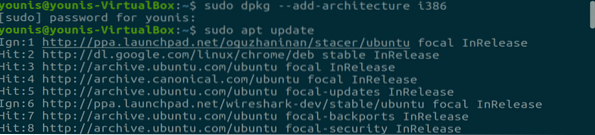
Шаг 3:
Теперь напишите следующую команду в окне терминала, чтобы установить рекомендованную версию Wine.
sudo apt установить wine64 wine32Эта стабильная версия включает в себя все необходимые библиотеки, необходимые для стабильной утилиты WineHQ.
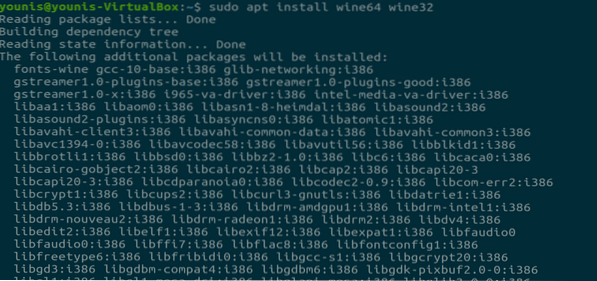
Шаг 4:
Когда установка завершится, вы сможете проверить установленную версию с помощью следующей команды.

Способ 2:
Чтобы установить Wine через репозиторий сборки Wine, вам необходимо удалить все другие пакеты Wine, такие как wine-mono или winetricks; в противном случае это вызовет конфликты зависимостей.
Шаг 1:
Поскольку для установки Wine требуется 32-разрядная архитектура, измените ее с помощью следующей команды
$ sudo dpkg --add-architecture i386
Шаг 2:
Теперь загрузите ключ репозитория и добавьте его в APT с помощью следующей команды
$ wget -O - https: // dl.Winehq.org / wine-builds / winehq.ключ | sudo apt-key добавить -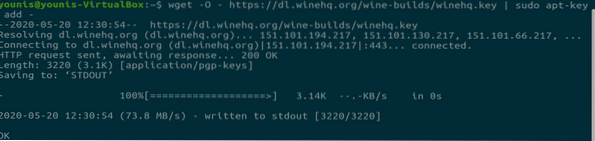
Шаг 3:
Теперь добавьте репозиторий через focal main, который является основным репозиторием для программного обеспечения ubuntu.
$ sudo add-apt-repository 'deb https: // dl.Winehq.org / wine-builds / ubuntu / focal main '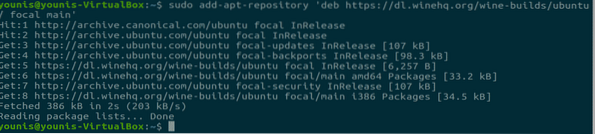
Шаг 4:
Обновите свой APT, чтобы сохранить необходимые изменения.
$ sudo подходящее обновление
Шаг 5:
Теперь вот основная часть, которая позволяет вам решить, какой пакет вы хотите установить.
Для стабильного пакета:
$ sudo apt install --install-рекомендует winehq-stable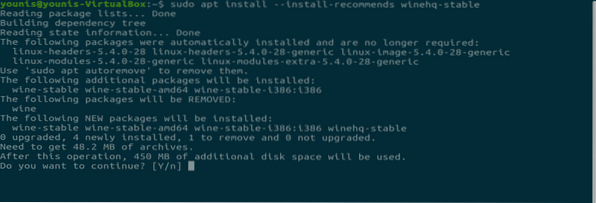
Для пакета разработки:
$ sudo apt --install-рекомендует winehq-devel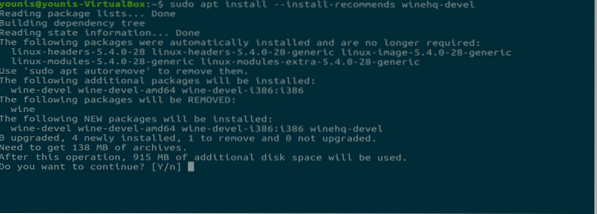
Для промежуточного пакета:
$ sudo apt install --install-рекомендует winehq-staging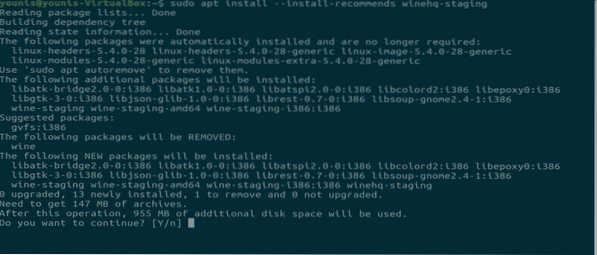
Шаг 6:
Для пакетов Ubuntu WineHQ вам необходимо перенастроить настройки, чтобы включить некоторые функции, которые по умолчанию отключены из-за потенциальной угрозы безопасности.
$ dpkg-перенастроить вино-вино-
Текст внутри этих двух тегов «<” “>"Следует заменить установленным вами пакетом Wine.
Заключение:
Я показал вам, как установить все разные версии утилиты WineHQ в Ubuntu 20.04. Wine - один из самых удобных инструментов, он запускает большинство исполняемых программ Windows в Linux.
 Phenquestions
Phenquestions


